
Stampa di fretta di un file su una memoria USB o un telefono cellulare
Per stampare direttamente un file su una memoria USB
Stampare un file da un dispositivo di memoria USB
Operazioni necessarie per usare questa funzione (per l'amministratore)
Abilitare la stampa dei file dalla memoria USB.
Poiché la stampa dei file è abilitata in modo predefinito, un operatore può utilizzare la memoria USB su questa macchina senza alcuna installazione.
Per le impostazioni di sistema per il funzionamento della memoria USB, fare riferimento a Qui.
Flusso operativo
È possibile stampare tutti i seguenti formati file: PDF, PDF compatto, JPEG, TIFF, XPS, XPS compatto, OOXML (.docx/.xlsx/.pptx), e PPML (.ppml/.vdx/.zip).
È inoltre possibile stampare i file PDF crittografato, PDF reperibile, e PDF vettoriale.
Un file con la risoluzione di 1200 dpi è stampato nella risoluzione di 600
 e 600 dpi.
e 600 dpi.
Inserire un dispositivo di memoria USB nella porta USB della macchina.
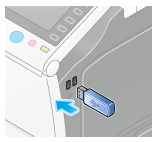

Durante l'avvio della macchina, non inserire o rimuovere la periferica di memoria USB nella/dalla porta USB.
Non inserire una periferica di memoria USB nella porta USB vicino al pannello posteriore della macchina.
Premere [Stampa un doc. dalla Memoria esterna].
È inoltre possibile stampare i file selezionando il modo Funzionamento casella utente e premendo [Sistema] - [Memoria esterna].
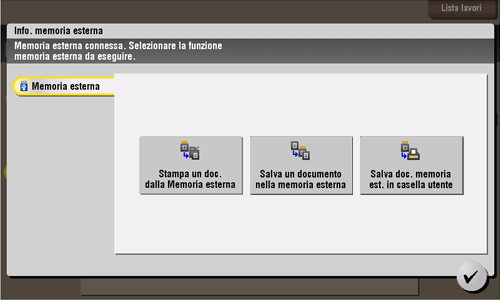
Selezionare un file da stampare, quindi premere [Stampa].
Si può inserire il percorso nella cartella del file direttamente nel campo [Percorso file].
Fare clic su [Alto] per spostarsi in alto.
Fare clic su [Apri] per aprire la cartella e spostarsi in basso.
Fare clic su [Dettagli doc.] per visualizzare e verificare le informazioni dettagliate sul file.

Impostare le opzioni di stampa, se necessario.
È possibile selezionare il formato carta da stampare. Per informazioni dettagliate, fare riferimento a Qui.
Per le impostazioni opzionali dettagliate, fare riferimento a Qui.
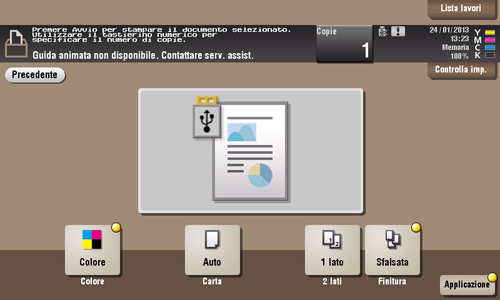
Premere il tasto Avvio.
Viene avviata la stampa.
Una volta completata l'operazione, rimuovere il dispositivo di memoria USB dalla porta della macchina.
Quando si stampa un file PDF protetto da password, il file è memorizzato nella casella PDF crittografato con password. Per stampare dei file dalla casella PDF crittografato con password, fare riferimento a Qui.
Per stampare direttamente un file in una periferica compatibile con Bluetooth
Stampare il file tramite la comunicazione Bluetooth
Per utilizzare questa funzione sono richieste delle operazioni specifiche (per gli amministratori)
Configurare il dispositivo Bluetooth (in circostanze normali, è possibile usare le impostazioni predefinite).
Flusso operativo
Si deve per prima cosa configurare la macchina in maniera da autorizzare la stampa dei file dai dispositivi Bluetooth. È inoltre possibile impostare le operazioni della macchina per la stampa di un file XHTML. Per informazioni dettagliate, fare riferimento a Qui.
Premere [Casella Utente].
Fare clic su [Sistema] - [Cellulare/PDA].

Fare clic su [Stampa].

Controllare il codice PIN visualizzato.
Premere [Controlla imp. stampa] per visualizzare le impostazioni di stampa.
Selezionare questa macchina dal dispositivo Bluetooth.
Se è possibile selezionare un file di trasmissione, farlo.
Inserire il codice PIN indicato nel Pannello a sfioramento nel dispositivo Bluetooth.
Una volta riconosciuto il codice PIN, viene instaurata la connessione, ed è possibile stampare i file.
Per informazioni sulle operazioni del dispositivo Bluetooth, fare riferimento al manuale di funzionamento del dispositivo.
La velocità di comunicazione può calare o le comunicazioni essere interrotte a causa di ostacoli, qualità del segnale, campi magnetici o elettricità statica.
Quando si stampa un file PDF protetto da password, il file è memorizzato nella casella PDF crittografato con password. Per stampare dei file dalla casella PDF crittografato con password, fare riferimento a Qui.
Per stampare direttamente un allegato e-mail
Stampa di un allegato ad una e-mail ricevuta (Stampa RX E-mail)
Stampa RX E-mail
La stampa RX E-Mail è una funzione che stampa un file allegato ad un'e-mail ricevuta dalla macchina.
Se si invia un'e-mail all'indirizzo e-mail della macchina, è possibile stampare sul computer un file PDF, PDF compatto, JPEG, TIFF, XPS, XPS compatto, OOXML (.docx/.xlsx/.pptx) oppure PPML (.ppml/.vdx/.zip) tramite la macchina, senza utilizzare il driver di stampa.
Se necessario, si può salvare un allegato e-mail in una casella utente della macchina.

Per utilizzare la funzione stampa RX e-mail sono necessari il kit aggiornamento UK-204 e i-Option LK-110 opzionali.
Specifiche dell'e-mail e dell'allegato
Per stampare utilizzando la funzione stampa RX E-mail, le e-mail e gli allegati devono soddisfare i seguenti criteri.
Elemento | Specifiche |
|---|---|
Numero di documenti | Fino a 20 file |
Dimensione del file | Illimitata |
Tipo di file compatibile | PDF/PDF comp./XPS/XPS compatto/TIFF/JPEG
|
Formato e-mail | Il formato dell'e-mail è soggetto alle seguenti limitazioni.
|
Specificare un indirizzo | Indirizzo (A), CC, BCC |
I file che non soddisfano i criteri descritti sopra vengono eliminati. Informazioni dettagliate, ad esempio, sull'eliminazione di un file, possono essere visualizzate nella cronologia lavori.
Quando si riceve, allegato ad un'e-mail, un file PDF protetto da password, il file è memorizzato nella casella PDF crittografato con password.
Se un'e-mail non ha allegati, l'e-mail verrà eliminata.
Per utilizzare questa funzione sono richieste delle operazioni specifiche (per gli amministratori)
Configurare le impostazioni per abilitare la macchina a ricevere un'e‑mail. Abilitare anche la funzione stampa RX E-mail.
Per salvare e gestire gli allegati e-mail ricevuti in una casella utente, specificare la casella utente in cui si desidera salvarli automaticamente.
Il metodo di configurazione dell'impostazione viene spiegato utilizzando Web Connection. Per informazioni dettagliate, fare riferimento a Qui.
Se l'Autenticazione utente/Traccia account è attivata, l'e-mail verrà eliminata.
Configurare le impostazioni di stampa quando si invia un'e-mail
L'allegato e-mail inviato viene stampato sulla macchina in base ai valori impostati configurati selezionando [Utilità] - [Impostazione utilità] - [Impostazioni stampante]. Per modificare le impostazioni di stampa ogni volta in cui si invia un'e-mail, nel proprio programma di posta elettronica inserire un valore di impostazione predefinito nel campo del titolo dell'e-mail, quindi configurare l'impostazione di stampa desiderata.
Inserire il valore dell'impostazione nel formato "valore dell'impostazione@" nel campo Titolo.
Esempio di voce per specificare un singolo valore dell'impostazione: col@
Esempio di voce per specificare più valori dell'impostazione: col, dup, box1@
Sono disponibili i seguenti valori di impostazione.
Elemento | Valori di impostazione | Descrizione |
|---|---|---|
Colore | col | Imposta la stampa a colori nel modo colore. |
mono | Imposta la stampa a colori nel modo monocromia. | |
2 lati/1 lato | dup | Imposta la stampa su entrambi i lati della carta. |
simp | Imposta la stampa su un singolo lato della carta. | |
Direzione originale | port | Imposta la direzione dell'originale su verticale. |
land | Imposta la direzione dell'originale su orizzontale. | |
Copie | Valore numerico | Specificare il numero di copie (da 1 a 9999) da stampare. |
Lega TX | Col. + Valore numerico | Specificare il numero di colonne (da 1 a 5) da combinare su una singola pagina. Esempio di voce: Column2 |
Rig + Valore numerico | Specificare il numero di righe (da 1 a 5) da combinare su una singola pagina. Esempio di voce: Row3 | |
Pinzare | st1 | Imposta il numero di graffature su uno (Angolo). |
st2 | Imposta il numero di graffature su due. | |
Richiamare il programma copia | m + Valore numerico | Specificare la selezione per numero (da 1 a 30) del programma di copia da applicare alla stampa. Esempio di voce: m1 |
Specificare una casella utente | Casella + Valore numerico | Specificare la selezione per numero (da 1 a 999999999) della casella utente in cui salvare i file. Se si specifica la selezione per numero di una casella utente inesistente, verrà creata automaticamente una nuova casella utente in cui salvare i file. Esempio di voce: box1 |
"@" può essere specificato esclusivamente utilizzando una cifra composta da un singolo byte.
Un valore di impostazione inserito dopo "@" non viene considerato come un valore dell'impostazione di stampa. Se non si inserisce "@", il testo dell'intero titolo viene considerato come valore dell'impostazione.
Il valore di impostazione non è sensibile alle maiuscole/minuscole. I caratteri non compresi tra i valori di impostazione non sono validi.
Per specificare più valori di impostazione, delimitarli con una virgola ",".
Se nella stessa voce vengono specificati più valori di impostazione, verrà applicato il valore impostato inserito per primo.
Se viene specificato il programma copia, le impostazioni del programma assumeranno priorità, mentre le restanti singole impostazioni verranno disattivate.
Ricevere un'e-mail sulla macchina e stampare un file
L'utente può interrogare manualmente il server mail sullo stato di ricezione dell'e-mail attraverso il Pannello a sfioramento.
Toccare [RX E-mail] per interrogare il server mail. Se esiste un'e-mail in entrata, riceverla e stamparne l'allegato.
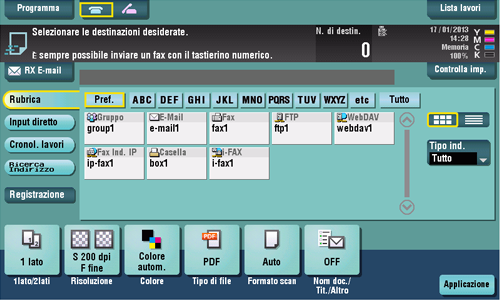
La macchina interroga automaticamente il server mail sullo stato di ricezione dell'e-mail ad un intervallo prestabilito (Predefinito: 15 minuti), in funzione delle impostazioni RX e-mail. Se è arrivata un'e-mail, la macchina la riceve e stampa i rispettivi allegati.
Quando si riceve, allegato ad un'e-mail, un file PDF protetto da password, il file è memorizzato nella casella PDF crittografato con password. Per stampare dei file dalla casella PDF crittografato con password, fare riferimento a Qui.
Per stampare file in un terminale mobile usando Wireless LAN Direct
Utilizzo di Wireless LAN Direct per la stampa
- Wireless LAN Direct
- Lato macchina: Passi richiesti per usare questa funzione (per l'amministratore)
- Lato terminale: operazioni necessarie per usare questa funzione
- Utilizzo di un terminale mobile compatibile con Wireless LAN Direct per la stampa
- Utilizzo di un computer compatibile con Wireless LAN Direct per la stampa
Wireless LAN Direct
Wireless LAN Direct è uno standard che consente la connessione diretta a un terminale wireless senza un punto di accesso.
È possibile specificare e stampare un file memorizzato in un terminale utilizzando un terminale mobile come uno smartphone o tablet PC compatibile con Wireless LAN Direct.

Il Kit aggiornamento UK-208 opzionale è necessario per usare Wireless LAN Direct.
Lato macchina: Passi richiesti per usare questa funzione (per l'amministratore)
Configurare le impostazioni usare Wireless LAN Direct nella macchina.
Il metodo di configurazione dell'impostazione viene spiegato utilizzando Web Connection. Per informazioni dettagliate, fare riferimento a Qui.
Lato terminale: operazioni necessarie per usare questa funzione
Connettere il terminale compatibile con Wireless LAN Direct a questa macchina usando Wi-Fi Direct.
Per informazioni dettagliate su come utilizzare un terminale, fare riferimento al manuale pertinente.
Alcuni terminali possono non essere in grado di essere connessi a questa macchina usando Wireless LAN Direct. Per informazioni dettagliate, fare riferimento al manuale del terminale.
Selezionare "Wireless LAN Direct" nel menu delle impostazioni del terminale.
È visualizzato un elenco dei dispositivi compatibili con Wireless LAN Direct.
Nell'elenco, selezionare l'SSID virtuale per Wireless LAN Direct di questa macchina.
La macchina è registrata nel terminale, è l'impostazione di connessione è completata.
Utilizzo di un terminale mobile compatibile con Wireless LAN Direct per la stampa
Occorre installare Mobile (per iPhone/iPad/Android) nel terminale mobile.
Registrare questa macchina in Mobile (per iPhone/iPad/Android).
È possibile registrare facilmente questa macchina in Mobile (per iPhone/iPad/Android) leggendo il codice QR visualizzato nello schermo di questa macchina utilizzando Mobile (per iPhone/iPad/Android). Per informazioni dettagliate su come visualizzare il codice QR, fare riferimento a Qui.
Specificare un file da stampare, quindi eseguire la stampa.
Per informazioni dettagliate su come eseguire le stampe, fare riferimento alla guida di Mobile (per iPhone/iPad/Android).
Utilizzo di un computer compatibile con Wireless LAN Direct per la stampa
Se si utilizza un computer compatibile con Wireless LAN Direct, è possibile eseguire le stampe installando il driver di stampa nel computer.
Una volta connessa questa macchina al computer tramite Wireless LAN Direct, installare il driver di stampa nel computer.



